
Owen Little
0
2331
64
Chaque jour, le soleil se lève, traverse le ciel, puis se couche. Le monde change avec ce changement au fur et à mesure que les gens se réveillent, vont à leurs occupations, puis se reposent. Mais votre ordinateur reste là toute la journée, ne prenant en compte que le changement d'heure en mettant à jour son horloge. Votre ordinateur est le même la nuit que le jour, même s'il serait judicieux de régler certains paramètres automatiquement.
Divers outils tiers pour Windows peuvent modifier le comportement de votre ordinateur, du changement de la température de couleur de votre écran à la configuration de fonds d'écran, à la modification du niveau sonore et au blocage de sites Web..
Température de couleur: f.lux
Nous avons tous un rythme circadien - une horloge interne qui nous dit quand il est temps de rester éveillé et quand il est temps de dormir. Regarder la nuit un écran semblable au soleil peut interférer avec notre rythme circadien, ce qui donne à notre corps le sentiment qu'il est temps de rester éveillé alors que nous devrions nous fatiguer. Si vous utilisez l'ordinateur tard le soir et que vous vous sentez éveillé alors que vous devriez être fatigué, c'est peut-être pour cette raison.
Pour régler cela, f.lux “réchauffe” les couleurs sur votre écran la nuit pour imiter la foudre dans votre chambre au lieu d'un soleil éclatant. En d'autres termes, il change automatiquement les couleurs de votre écran en fonction de l'heure du jour.
Pour plus d'informations, consultez l'aperçu de f.lux. Utilisez F.lux pour mieux dormir après une activité nocturne. Utilisez F.lux pour mieux dormir après une activité nocturne. Si vous examinez attentivement la situation, la plupart des moniteurs LCD disposent d'un bouton changer automatiquement les attributs de l'écran pour ajuster les types de média visionnés. . Il est disponible pour Windows, Mac, Linux et les appareils iOS jailbreakés..

Profils sonores: Volume Concierge
Votre ordinateur n’a pas de sens commun quant à son niveau de volume. Si vous écoutiez de la musique à fort volume plus tôt dans la journée, puis que votre ordinateur était allumé au milieu de la nuit, ses haut-parleurs émettraient tout son que vous ne voudriez jamais être embarrassé par les haut-parleurs de votre ordinateur. Par les haut-parleurs de votre ordinateur Frapper à nouveau le son [Windows] Avez-vous déjà sorti votre ordinateur portable en public et avez dû tâtonner le bouton muet pendant que ses haut-parleurs émettaient des sons forts? Ou avez-vous utilisé votre ordinateur tard dans la nuit et vous êtes réveillé accidentellement… et éventuellement réveillez-vous les gens? Cela peut être embarrassant pour vous et odieux pour le dormeur.
Pour éviter cela, essayez Volume Concierge de Softorino. C'est une application simple qui vous permet de créer “règles de volume.” Ces règles peuvent régler automatiquement le volume de votre ordinateur à certains moments. Par exemple, vous pouvez mettre automatiquement l'ordinateur en sourdine la nuit, puis rétablir le volume le matin.
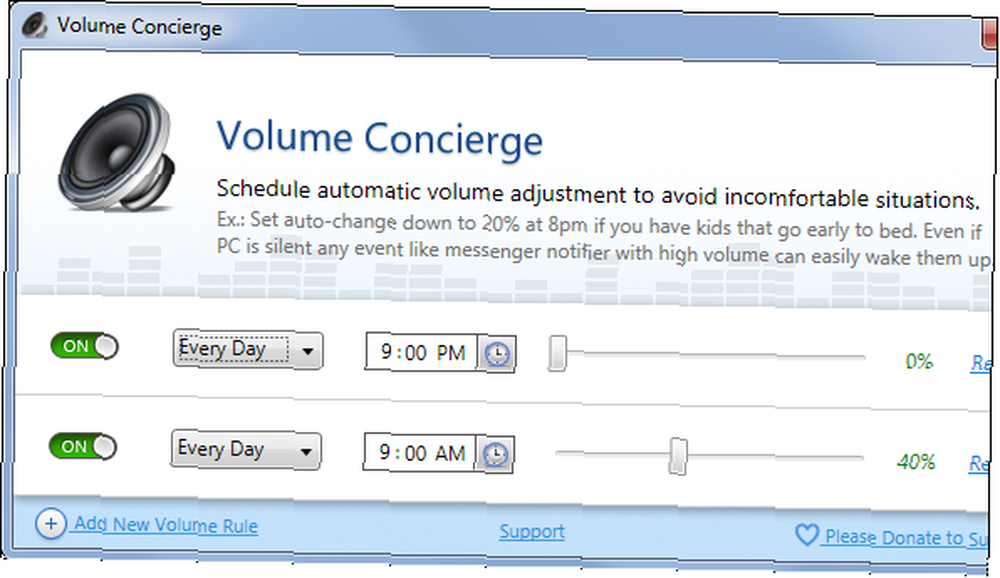
Fond d'écran: Windows ou BioniX Wallpaper
Windows a la possibilité de changer automatiquement l’arrière-plan de votre bureau en créant un diaporama d’images. Vous pouvez sélectionner la fréquence à laquelle vous souhaitez que Windows modifie l'arrière-plan. Vous pouvez également faire apparaître l’arrière-plan du bureau sous la forme d’une image de lever du soleil le matin, d’un jour ensoleillé le jour, d’un coucher de soleil le soir et d’un arrière-plan nocturne la nuit. Trouvez de superbes fonds d'écran 4 grands endroits pour trouver gratuitement des fonds d'écran Beautiful Photo Desktop 4 grands endroits pour trouver des fonds d'écran gratuits Belle Photo Desktop et l'arrière-plan de votre ordinateur changera tout au long de la journée, ainsi que du reste du monde.
Pour ce faire, vous pouvez utiliser les outils intégrés à Windows, mais vous devrez commencer à changer le papier peint à une heure précise. Par exemple, si vous souhaitez activer un fond de nuit à 20h et un fond de jour à 8h, vous devez définir le fond de nuit et demander à Windows de changer votre fond d'écran toutes les 12 heures. Windows modifiera ensuite votre papier peint toutes les 12 heures à partir du moment où vous aurez activé cette option. Vous devrez donc modifier ces paramètres à 20 heures précises..
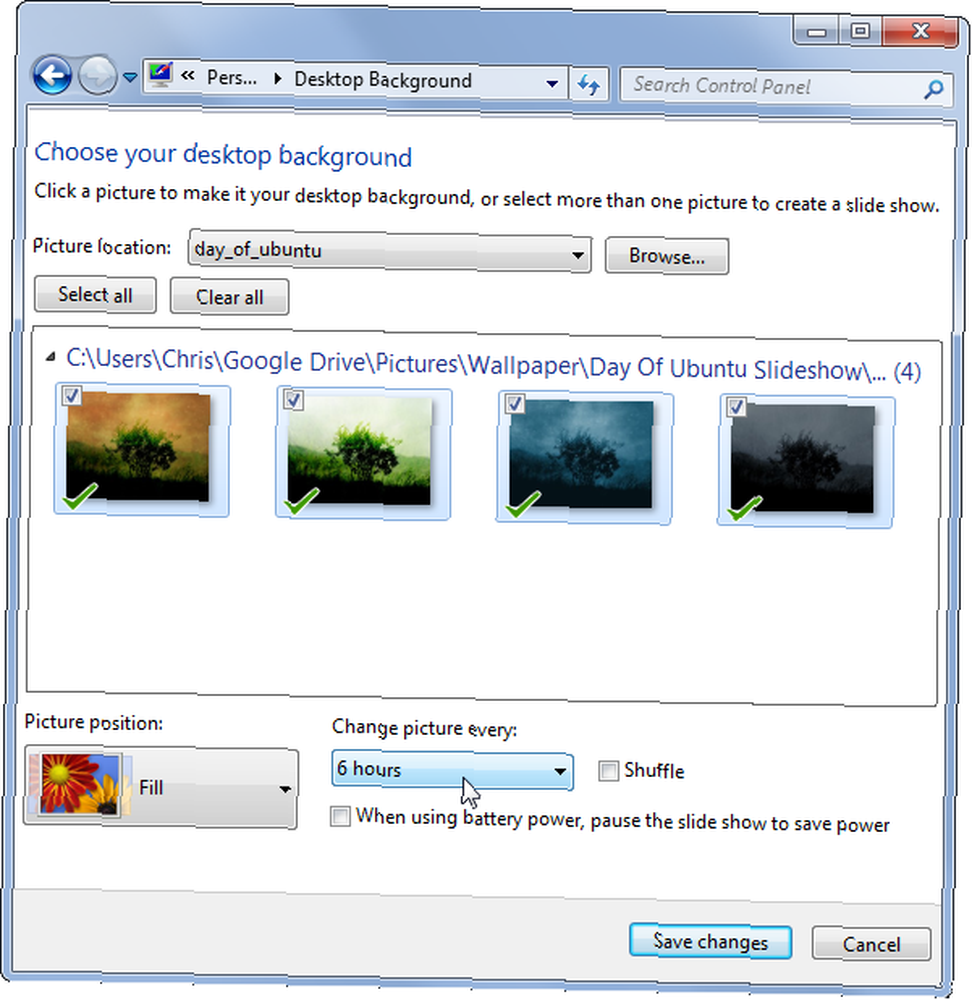
Il est un peu gênant de configurer uniquement les fonctionnalités incluses dans Windows. Vous pouvez donc utiliser un changeur de papier peint tiers, comme BioniX Wallpaper. Il vous permet de changer automatiquement de fonds d'écran à des heures précises..

Plans d'alimentation: SetPower [N'est plus disponible]
Windows vous permet de personnaliser les modes de gestion de l'alimentation Windows 7 et des modes de veille décrits Explication des options d'alimentation et des modes de veille Windows 7 Lors du lancement de Windows 7, l'un des arguments de vente de Microsoft était qu'il avait été conçu pour prolonger la vie de votre batterie. L'une des principales caractéristiques remarquées par les utilisateurs est que l'écran s'assombrit avant… qui contrôle les paramètres d'alimentation de votre ordinateur. Par exemple, il existe un plan d'économie d'énergie permettant de tirer le maximum de la batterie de votre ordinateur et un plan haute performance qui fait le contraire..
Vous devez généralement basculer manuellement ces modes de gestion de l'alimentation, mais un logiciel tiers peut vous permettre de les configurer selon un planning. Si vous voulez faire cela, utilisez SetPower. Lisez notre présentation de SetPower Comment économiser de l'énergie avec SetPower (outil de gestion de l'alimentation de l'ordinateur). Pour économiser de l'énergie avec SetPower (outil de gestion de l'alimentation de l'ordinateur), vous trouverez des informations sur les autres fonctions proposées, notamment réveiller votre ordinateur et le mettre en veille à une heure spécifique. fois.
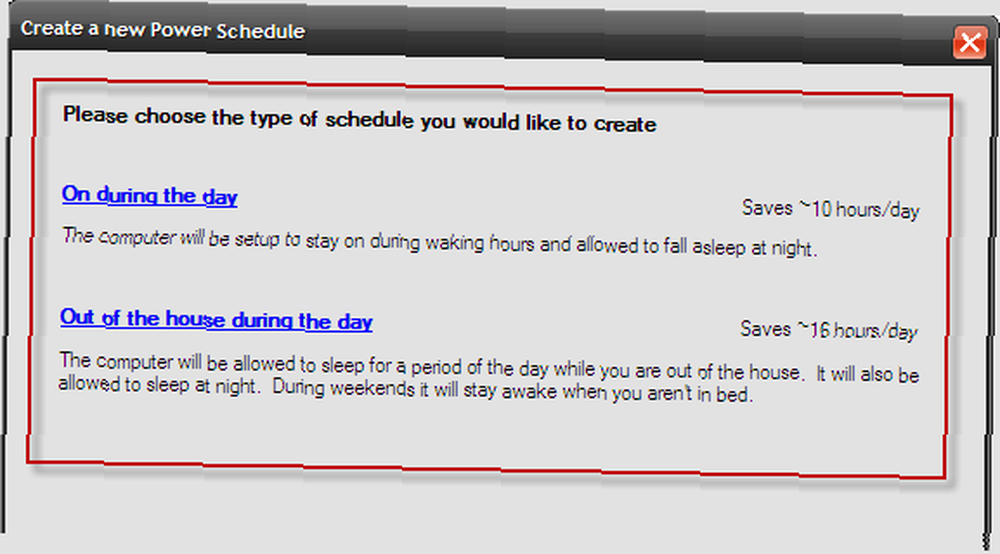
Bloquer les sites Web: routeur, StayFocusd pour Chrome ou LeechBlock pour Firefox [N'est plus disponible]
Vous voudrez peut-être aussi bloquer les sites Web qui vous font perdre du temps. Comment bloquer vraiment des sites Web qui vous font perdre du temps: 3 astuces qui fonctionnent Comment bloquer réellement des sites Web qui vous font perdre du temps: 3 astuces qui fonctionnent Vous trouvez-vous improductif à cause de sites distrayants? Bloquez les sites qui vous font perdre du temps à l’aide de ces conseils et outils. à certaines heures de la journée. Peut-être travaillez-vous à la maison? Comment être plus productif quand vous travaillez à la maison? Comment être plus productif quand vous travaillez à la maison? Travailler de la maison (ou utiliser le terme - télétravail) est-il plus productif que de travailler au bureau? Le débat a été relancé après l'appel du clairon de Marissa Mayer à tous les employés de Yahoo. Comme tout bla-blah,… et vous ne voulez pas être distrait par Facebook pendant les heures de bureau ou peut-être avez-vous des enfants et voulez-vous vous assurer qu'ils ne peuvent pas accéder à leurs sites préférés, qui leur font perdre du temps, alors qu'ils sont censés faire de leur mieux? devoirs.
De nombreux routeurs prennent en charge le blocage de sites Web sur une planification. Vous pourrez donc le configurer sur votre routeur. Vous trouverez cette option dans l'interface de configuration Web de votre routeur..
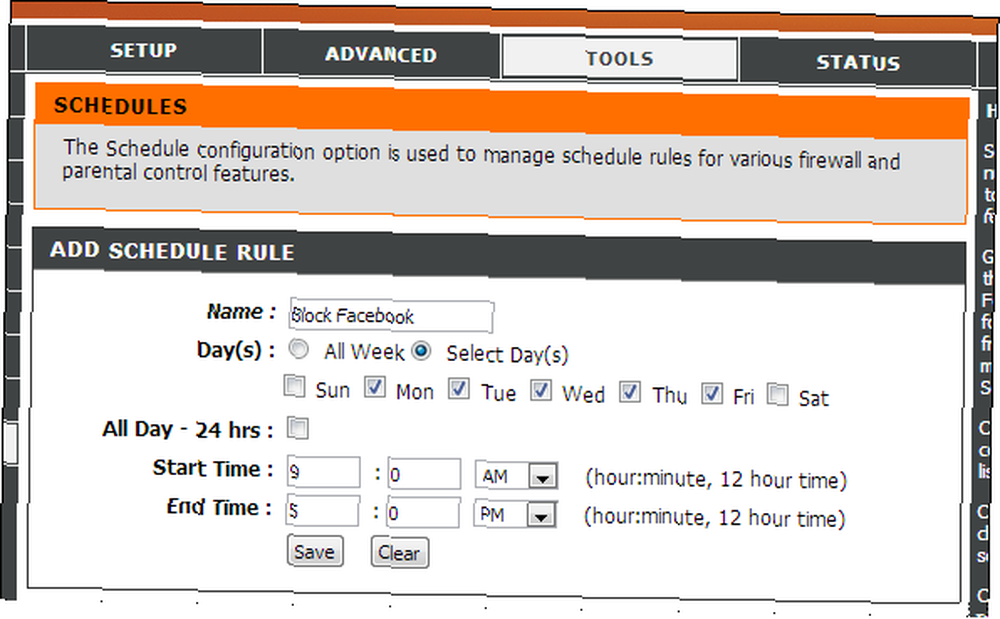
Si vous voulez juste un outil qui vous permette de garder l’esprit honnête et qui bloque vos accès lorsque vous essayez d’accéder à Facebook ou à Twitter, essayez l’extension StayFocusd pour Chrome ou le module complémentaire LeechBlock pour Firefox [N’est plus disponible]. Nous avons également abordé d'autres moyens de bloquer les sites Web provoquant une dépendance pendant des périodes spécifiques. Addicted To Google Plus? Voici 4 façons de bloquer les sites Web addictifs et de retrouver le travail accro à Google Plus? Voici 4 façons de bloquer les sites Web provoquant une dépendance et de reprendre le travail Le nouvel acteur sur le terrain peut créer une dépendance, mais même avant qu'il ne vienne, il ne manquait pas de sites Web beaucoup plus attrayants que efficaces. Que ce soit Facebook, email, Google Reader, ou… .

Utilisez-vous d’autres outils pour modifier les performances de votre ordinateur en fonction de l’heure de la journée? Laissez un commentaire ci-dessous et partagez-les!
Crédit d'image: halfrain sur Flickr











